Události živého týmu: Zakázat anonymní dotazy

V současnosti není možné zakázat anonymní dotazy na živých událostech Microsoft Teams. I registrovaní uživatelé mohou posílat anonymní dotazy.
Každý má preferovaný způsob psaní zpráv. Někteří uživatelé rádi píšou jednu klávesu najednou, zatímco jiní mají rádi techniku posouvání. S Gboard můžete při psaní použít jinou metodu: ruční psaní.
Chcete-li používat klávesnici pro ruční psaní, budete muset k těm, které již máte, přidat novou klávesnici. Pokud vás někdy omrzí klávesnice pro ruční psaní, můžete se snadno vrátit k té, kterou jste používali dříve.
Chcete-li přidat klávesnici pro psaní rukou Gboard, klepněte na tři vodorovné čáry a poté klepněte na možnosti Nastavení . Jakmile jste v Nastavení, klepněte na Jazyky a poté na anglickou možnost QWERTY .
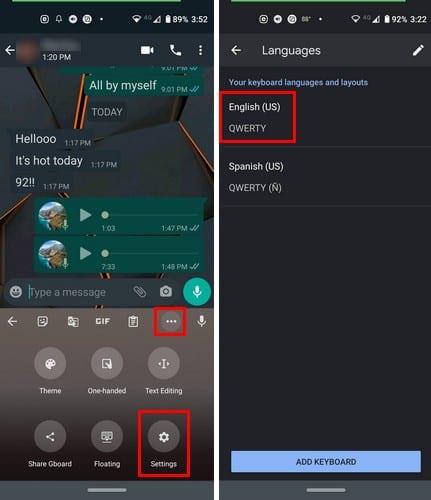
Chcete-li přidat klávesnici pro ruční psaní, klepněte na ni, aby byla zvýrazněna modře. Zavřete část Nastavení aplikace a přejděte do aplikace, kde chcete vyzkoušet klávesnici pro ruční psaní. Dlouze stiskněte ikonu světa a klepněte na anglickou klávesnici, ale ujistěte se, že ve spodní části je nápis rukopis.
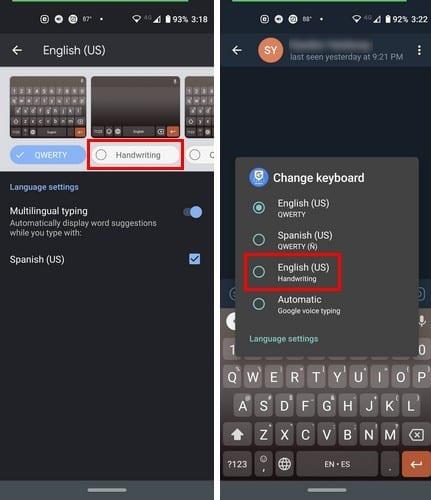
Nevýhodou klávesnice pro psaní rukou je to, že pokud napíšete slovo, které má na konci I, nezabere vám to dostatek času a napíšete špatné slovo. Takže se nedivte, že narazíte na tento problém.
Není třeba mazat, co píšete, jakmile zvednete prst z displeje, to, co jste napsali, se přesune na stranu.
Pokud vám chybí odeslání zprávy ručně, tato klávesnice je strážcem. Dobře, že Google integroval tento druh klávesnice, čím více možností při psaní máte, tím lépe.
V současnosti není možné zakázat anonymní dotazy na živých událostech Microsoft Teams. I registrovaní uživatelé mohou posílat anonymní dotazy.
Spotify může být nepříjemné, pokud se automaticky otevírá pokaždé, když zapnete počítač. Deaktivujte automatické spuštění pomocí těchto kroků.
Udržujte cache v prohlížeči Google Chrome vymazanou podle těchto kroků.
Máte nějaké soubory RAR, které chcete převést na soubory ZIP? Naučte se, jak převést soubor RAR do formátu ZIP.
V tomto tutoriálu vám ukážeme, jak změnit výchozí nastavení přiblížení v Adobe Reader.
Pro mnoho uživatelů aktualizace 24H2 narušuje auto HDR. Tento průvodce vysvětluje, jak můžete tento problém vyřešit.
Microsoft Teams aktuálně nativně nepodporuje přenos vašich schůzek a hovorů na vaši TV. Můžete však použít aplikaci pro zrcadlení obrazovky.
Ukážeme vám, jak změnit barvu zvýraznění textu a textových polí v Adobe Reader pomocí tohoto krokového tutoriálu.
Potřebujete naplánovat opakující se schůzky na MS Teams se stejnými členy týmu? Naučte se, jak nastavit opakující se schůzku v Teams.
Zde najdete podrobné pokyny, jak změnit User Agent String v prohlížeči Apple Safari pro MacOS.






